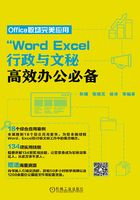
2.2 新手基础
在Word 2013中制作公司员工培训方案文档需要用到的知识点除了前面介绍过的知识点外还包括项目符号设置、插入表格以及表格的美化等。不要小看这些简单的知识点,扎实掌握这些知识点会让你的工作大有不同哦!
在编辑文档时,突然断电文档没有保存,怎么办?
2.2.1 文档的自动恢复
如果我们在编辑文档时不注意及时保存文档,那么在出现断电、死机等意外情况时,则会丢失数据,造成重大损失。为了避免这种情况发生,我们可以通过如下设置以实现让文档自动定时保存。

图2-3
专家提示
完成上面的设置后,若Word 2013程序出现意外关闭、死机、断电等情况,当我们再次启动Word 2013时,系统会自动弹出“文档恢复”任务窗格,提示一个或几个在某时间点保存的文档状态记录供我们选择,单击需要的文档状态记录即可将文档恢复至该记录时点所保存的文档状态。
2.2.2 为特定文本添加项目符号
添加项目符号,是Word 2013中十分有用的功能之一,我们对Word 2013文档进行排版时,如果适当地为文本添加项目符号可以使用文档阅读起来条理清晰。下面一起来看看如何为指定的文档内容添加项目符号。

图2-4

图2-5
为文档设置水印除了利用Word 2013自带的模板快速设置水印外,能否将自己喜欢的图片作为水印呢?
当然可以啊,利用“水印”对话框就可以设置自定义水印。
2.2.3 设置页面图片水印效果
为文档添加水印效果,一方面可以防止第三方盗用内容,进而对自己的文档版权进行保护,另一方面因为文字和图片都可以被设置为水印,优美的水印效果还可以增强文档的观赏性。为文档设置自定义水印效果的操作如下:

图2-6

图2-7

图2-8

图2-9

图2-10

图2-11
2.2.4 套用表格样式快速美化表格
表格是Word 2013文档中非常重要的一种版面要素,它可以帮助我们清晰地呈现各种条理性较强的内容。Word 2013中自带了大量精美表格样式供我们套用,合理地套用表格样式可以让我们的文档美观大方。套用表格样式的具体操作如下:

图2-12

图2-13
专家提示
“表格样式选项”选项组中提供了较多的复选框,勾选“第一列”复选框,表格将显示表格中第一列的特殊格式;勾选“汇总行”复选框,表格将显示表格中最后一行的特殊格式;勾选“最后一列”复选框,表格将显示表格中最后一列的特殊格式。用户可以根据实际需要设置特定行的特殊格式。
2.2.5 设置表格中数据的对齐方式
在Word 2013中插入表格,系统默认的表格内数据对齐方式左上方对齐。在实际工作中我们经常需要根据实际格式需要对表格内数据对齐方式进行调整。具体操作如下:

图2-14

图2-15